本人有幸获得雅特力的新品:AT-START-F405 V1.0开发板,关于该板卡评测全网首发。板卡搭载AT32F405RCT7-7MCU,两组USB type-C和type-A的连接器,板上还集成了1颗16M字节的SPI闪存存储器,自带调试/烧录工具AT-Link-EZ,无需额外开发调试工具即可对程序进行在线调试。MCU为Arm Cortex-M4内核,主频高达216MHz。更多资料可移步雅特力官网获取,链接:https://www.arterytek.com/cn/product/AT32F405.jsp#Resource
开发板外观如下:
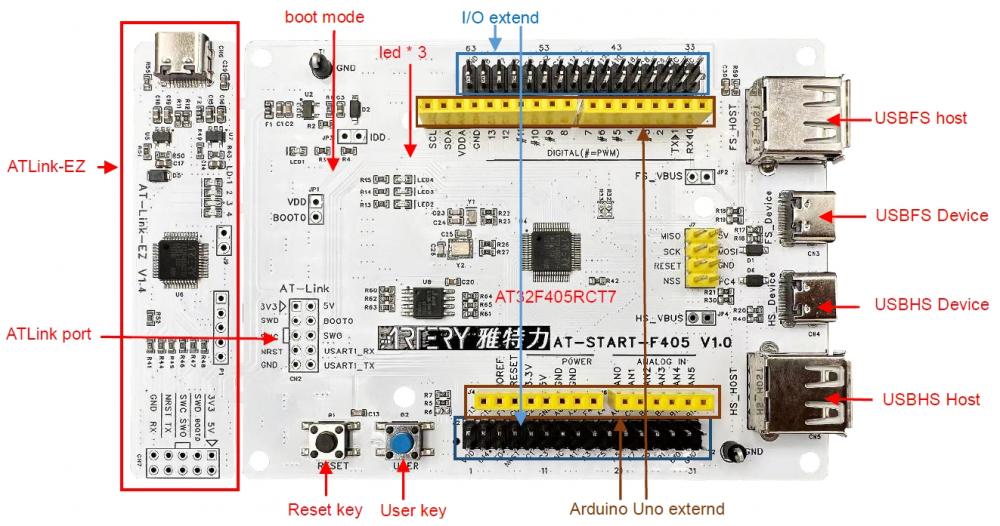

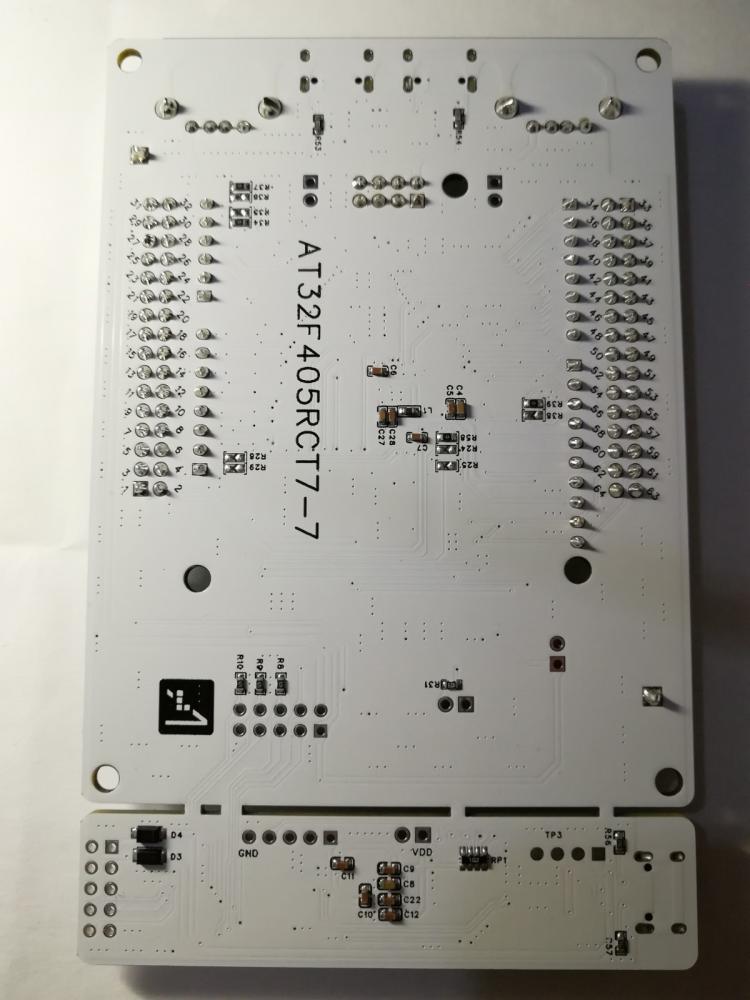 该板卡的主要特色是支持HS USB OTG (with PHY)与FS USB OTG,并全面支持雅特力官方主推的AT32 Workbench图形化配置软件。此次就环境搭建,使用PC端的串口调试工具去控制板上的LED展开功能评测。
该板卡的主要特色是支持HS USB OTG (with PHY)与FS USB OTG,并全面支持雅特力官方主推的AT32 Workbench图形化配置软件。此次就环境搭建,使用PC端的串口调试工具去控制板上的LED展开功能评测。
●环境搭建与资料阅读
通过上述网站可以获取到SDK包,以及一些数据手册、入门指南等资料,可以使用雅特力官方推荐的IDE(AT32_IDE_V1.0.09)开发,也可使用Keil、IAR等第三方IDE,这里笔者采用Keil搭建开发环境。首先从官方下载基于Keil的pack支持包,见如下附件:
Keil5_AT32MCU_AddOn_V2.3.1.zip
接下来将下载好后的压缩包解压出来,安装“ArteryTek.AT32F402_405_DFP.2.0.5.pack”文件,如下图所示,傻瓜式安装即可。
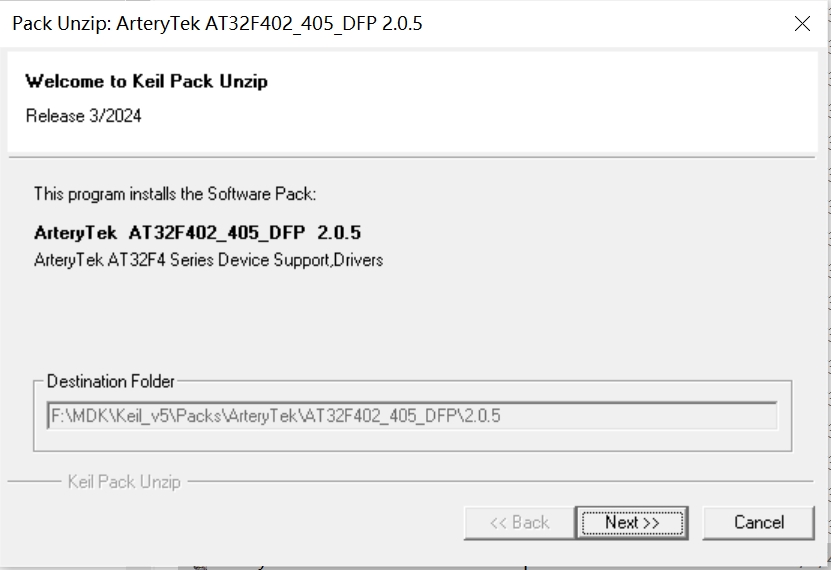 安装完成即可使用Keil打开SDK中任意一个demo工程。这里我们就以“printf”例程为参考模板,官方提供了丰富的参考工程,工程路径:“AT32F402_405_Firmware_Library_V2.0.6\project\at_start_f405\examples\usart\printf”,该工程只用到串口输出,在此基础上添加串口接收功能接口函数。
安装完成即可使用Keil打开SDK中任意一个demo工程。这里我们就以“printf”例程为参考模板,官方提供了丰富的参考工程,工程路径:“AT32F402_405_Firmware_Library_V2.0.6\project\at_start_f405\examples\usart\printf”,该工程只用到串口输出,在此基础上添加串口接收功能接口函数。
通过“AT_START_F405_V1.0_SCH”原理图文档,可知连接了AT-Link-EZ模块端的Type-C接口,意味着连接串口1。
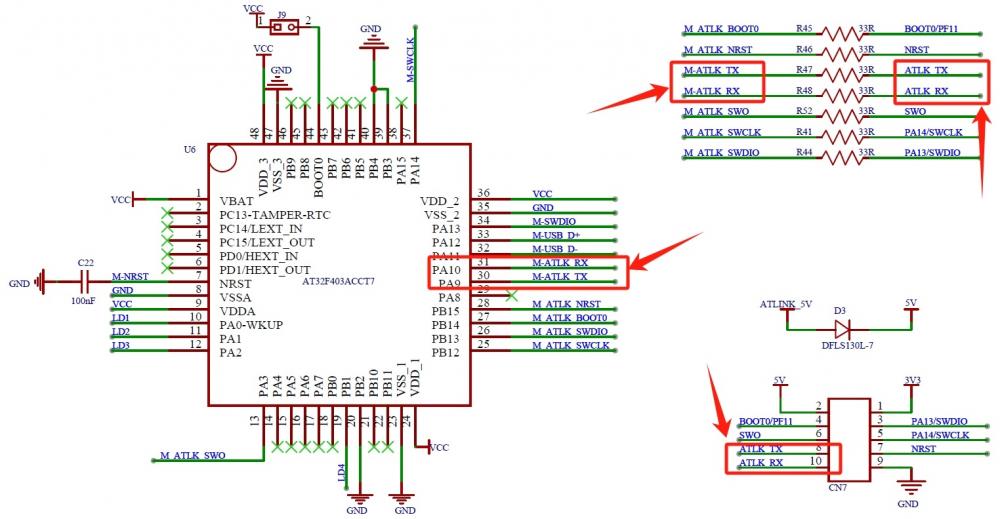 再者,我们需要查看管脚复用功能参考手册,以及需要注意串口状态寄存器的设置,主要查看“RM_AT32F402_405_CH_V2.00.pdf”文档,复用功能以及状态寄存器标志位设置正确后,才能在串口接收中断函数中处理接收数据。
再者,我们需要查看管脚复用功能参考手册,以及需要注意串口状态寄存器的设置,主要查看“RM_AT32F402_405_CH_V2.00.pdf”文档,复用功能以及状态寄存器标志位设置正确后,才能在串口接收中断函数中处理接收数据。
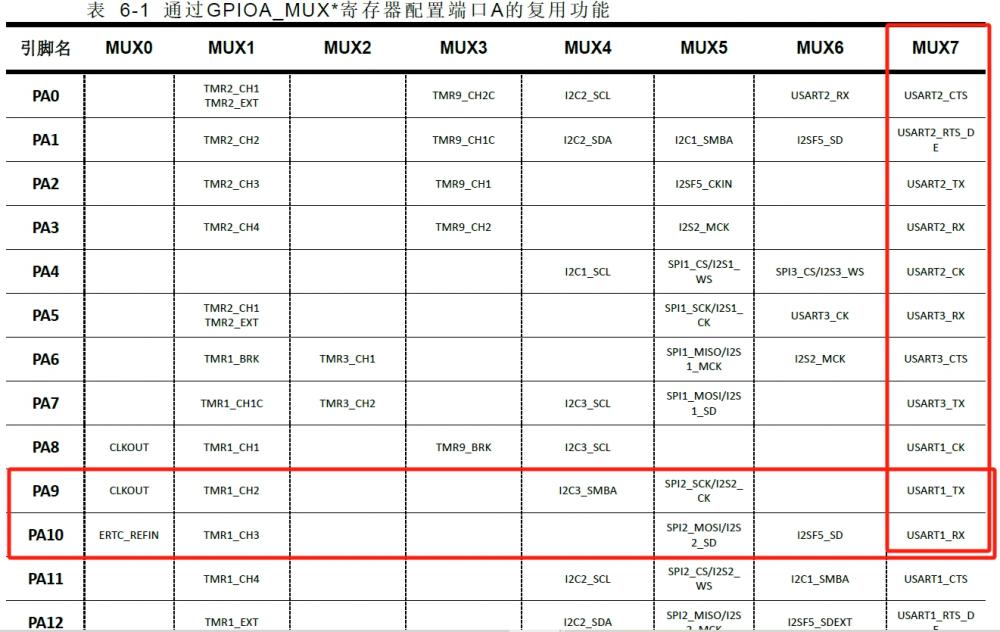
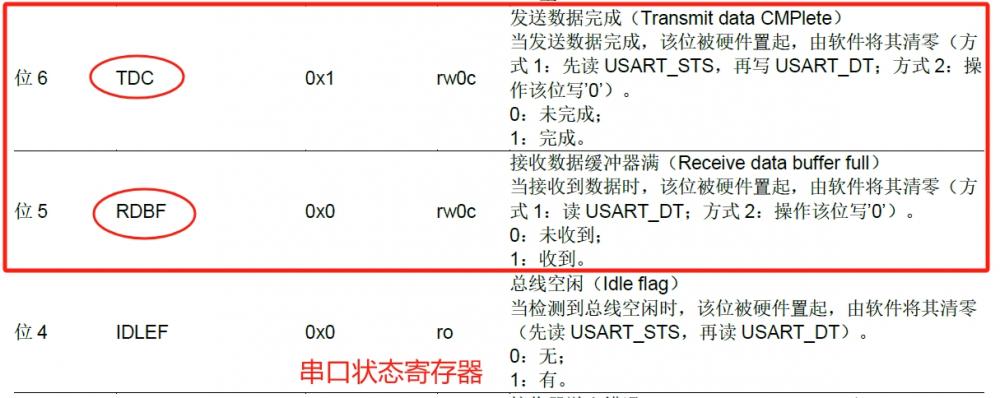
●代码编写
编写串口接收中断函数,在“at32f402_405_usart.c”中实现。
void USART1_IRQHandler(void)
{
u8 Res;
if(usart_interrupt_flag_get(USART1, USART_RDBF_FLAG) != RESET)
{
Res = usart_data_receive(USART1); //读取接收到的数据
if((USART_RX_status & 0x0020) == 0)//接收未完成
{
if(USART_RX_status & 0x0040) //接收到0x0d
{
if(Res != 0x0a)USART_RX_status = 0; //接收错误,重新开始接收
else
{
USART_RX_status |= 0x0020; //接收完成
USART_RX_FLAG = 0x01;
}
}
else //还没接收到到0x0d
{
if(Res == 0x0d)USART_RX_status |= 0X0040;
else
{
USART_RX_BUF[USART_RX_status & 0X3fff] = Res;
USART_RX_status++;
if(USART_RX_status > USART_REC_LEN -1)USART_RX_status = 0; //接收错误,重新开始接收
}
}
}
}
}main.c中具体代码实现如下:
#include "at32f402_405_board.h"
#include "at32f402_405_clock.h"
#include "string.h"
//用于命令解析用的命令值
#define LED3ON 1
#define LED3OFF 2
#define LED4ON 3
#define LED4OFF 4
#define COMMANDERR 0XFF
extern u16 USART_RX_status;
extern u8 USART_RX_BUF[USART_REC_LEN];
extern u8 USART_RX_FLAG;
//将字符串中的小写字母转换为大写
void LowerToUpp(u8 *str,u8 len)
{
u8 i;
for(i=0;i<len;i++)
{
if((96<str[i])&&(str[i]<123))
str[i]=str[i]-32;
}
}
u8 dataprocess(u8 * str)
{
u8 commanddata = COMMANDERR;
if(strcmp((char *)str,"LED3ON")==0)commanddata = LED3ON;
else if(strcmp((char *)str,"LED3OFF")==0)commanddata = LED3OFF;
else if(strcmp((char *)str,"LED4ON")==0)commanddata = LED4ON;
else if(strcmp((char*)str,"LED4OFF")==0)commanddata = LED4OFF;
return commanddata;
}
__IO uint32_t time_cnt = 0;
/**
* @brief main function.
* @param none
* @retval none
*/
int main(void)
{
u8 len = 0;
u8 temp_string[100]={0};
u8 command = COMMANDERR;
system_clock_config();
at32_board_init();
uart_print_init(115200);
while(1)
{
if(USART_RX_FLAG == 0x01)
{
len = USART_RX_status & 0x3fff;
sprintf((char *)temp_string,"%s",USART_RX_BUF);
LowerToUpp(temp_string,len);
command = dataprocess(temp_string);
if(command != COMMANDERR)
{
printf("receive command data: %d\r\n",command);
switch(command)
{
case LED3ON:
if(gpio_output_data_bit_read(LED3_GPIO,LED3_PIN)==RESET)
printf("LED3 already ON!\r\n");
else
at32_led_on(LED3);
break;
case LED3OFF:
if(gpio_output_data_bit_read(LED3_GPIO,LED3_PIN)==SET)
printf("LED3 already OFF!\r\n");
else
at32_led_off(LED3);
break;
case LED4ON:
if(gpio_output_data_bit_read(LED4_GPIO,LED4_PIN)==RESET)
printf("LED4 already ON!\r\n");
else
at32_led_on(LED4);
break;
case LED4OFF:
if(gpio_output_data_bit_read(LED4_GPIO,LED4_PIN)==SET)
printf("LED4 already OFF!\r\n");
else
at32_led_off(LED4);
break;
}
}
else
{
printf("此命令无效!\r\n");
}
USART_RX_status = 0;
USART_RX_FLAG = 0;
memset(USART_RX_BUF,0,sizeof(USART_RX_BUF));
}
else
delay_ms(500);
}
}由以上源码可知,可通过Type-C数据线连接到电脑端,通过串口调试工具,发送“LED3ON”、“LED3OFF”、“LED4ON”、“LED4OFF”字符,即可对板上的LED3、LED4进行开、关控制,当然命令中字母的大小写均有效,不是其中的字符则会打印输出“此命令无效!”提示信息。中断函数中主要注意USART_STS寄存器的第5位与第6位的值。
●下载、效果展示
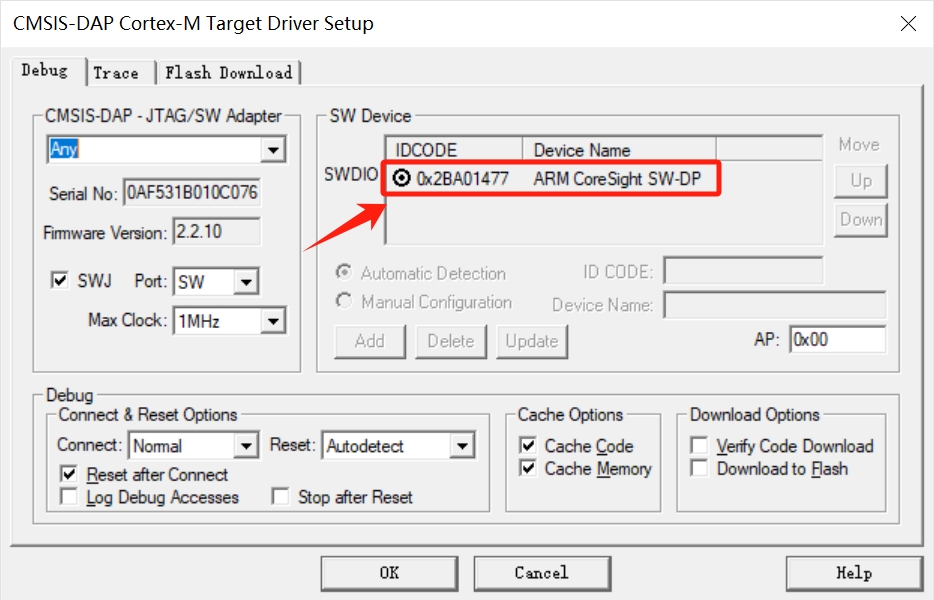
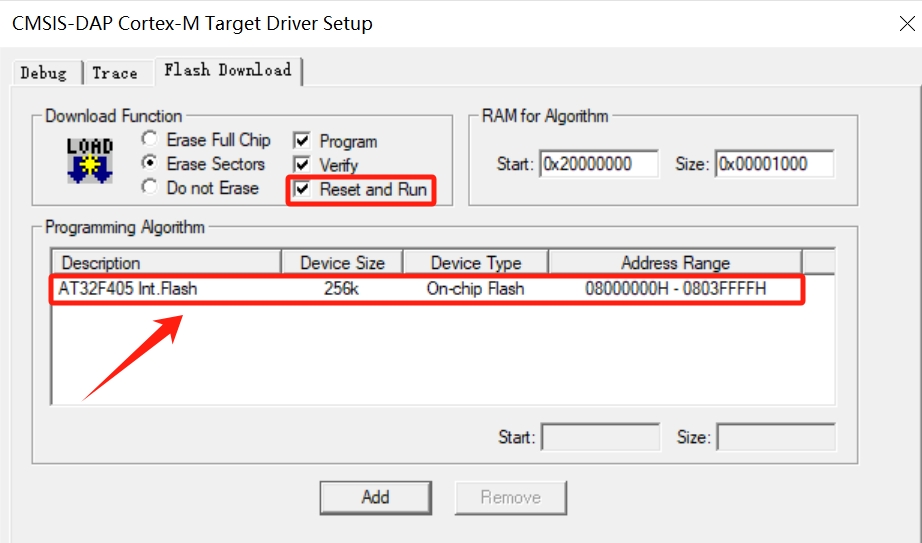 在PC端上的串口调试助手上发送指定字符,则可实现对板上的LED3、LED4控制。
在PC端上的串口调试助手上发送指定字符,则可实现对板上的LED3、LED4控制。
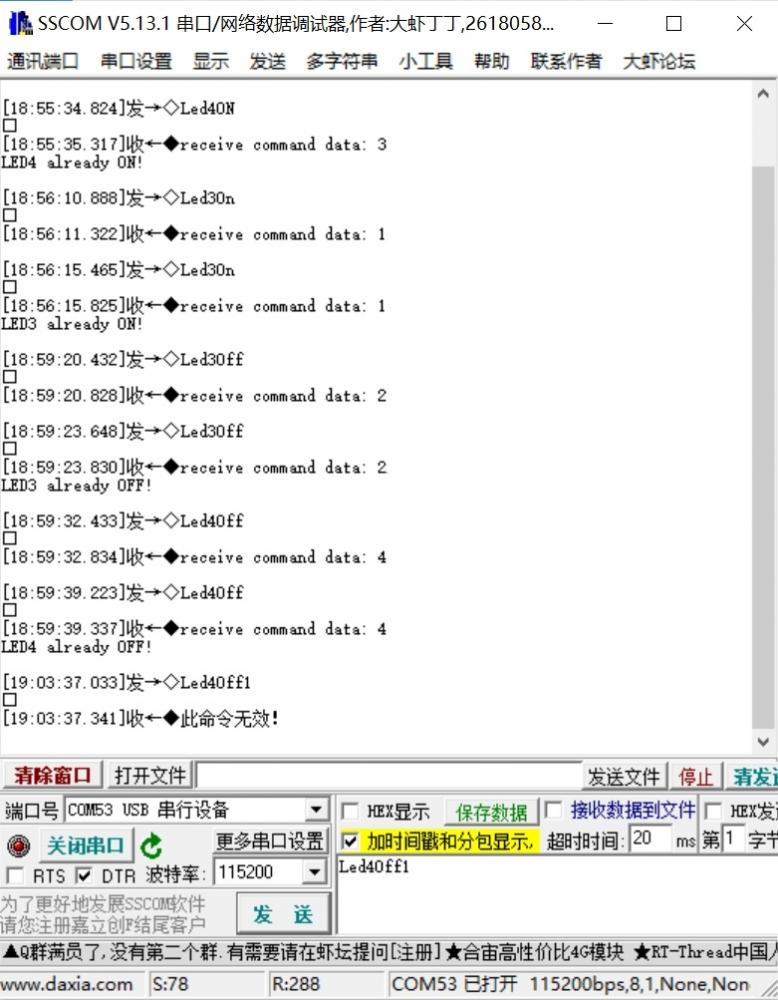 两盏灯同时被点亮的状态如下:
两盏灯同时被点亮的状态如下:


